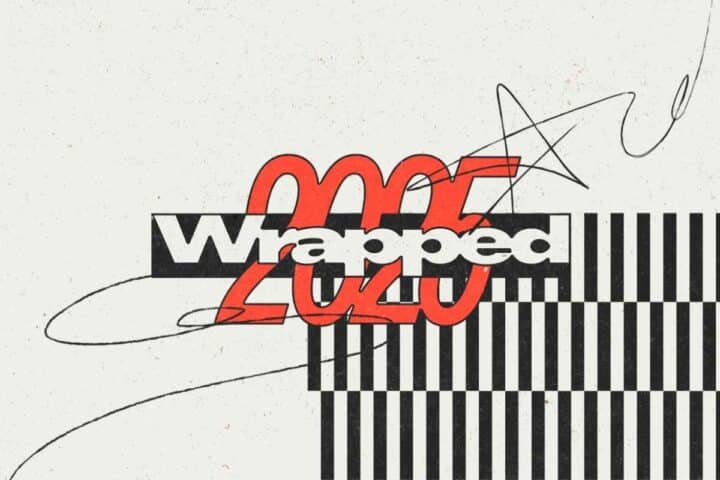Come estendere lo schermo su Windows (mistergadget.tech)
Estendere lo schermo sul computer è una delle soluzioni più efficaci per aumentare la produttività, sia per chi lavora in ufficio che per chi ha necessità di un campo visivo più ampio. Avere un secondo schermo permette di distribuire meglio il proprio flusso di lavoro, aprire più applicazioni contemporaneamente e migliorare l’organizzazione.
Indice
Non è solo una questione di avere più spazio. La funzione di estensione dello schermo consente di distribuire meglio il lavoro, ridurre il disordine sul desktop e migliorare l’efficienza generale. Puoi, ad esempio, visualizzare email su un monitor mentre lavori su un documento nell’altro, oppure monitorare grafici e dati su un display mantenendo aperto un software di analisi sull’altro. Inoltre, un secondo schermo è ideale per chiunque lavori con editing video, programmazione, o grafica, migliorando significativamente il flusso di lavoro.
Come collegare un secondo monitor al computer
Collegare un secondo monitor a un PC Windows è molto semplice. La prima cosa da fare è assicurarsi di avere la porta giusta disponibile (HDMI, DisplayPort, USB-C, o VGA). Una volta connesso il cavo, Windows dovrebbe riconoscere automaticamente il nuovo schermo. Se non accade, puoi andare su Impostazioni > Sistema > Schermo per rilevare manualmente il monitor aggiuntivo. In questa sezione è anche possibile configurare come vuoi che lo schermo aggiuntivo funzioni.
Se ancora non hai scelto un monitor che si adatti alle tue esigenze, nella nostra guida su come scegliere un monitor per PC puoi trovare consigli utili da sapere prima di effettuare l’acquisto.
Configurare le impostazioni dello schermo su windows
Dopo aver collegato il secondo schermo, è necessario configurare l’impostazione principale, ovvero la tipologia di estensione. Per fare ciò, vai su Impostazioni > Sistema > Schermo, quindi seleziona il display aggiuntivo.
Puoi scegliere tra diverse modalità: “Duplica”, che mostra la stessa schermata su entrambi i monitor, “Estendi”, che estende il desktop sul secondo monitor, o “Solo secondo schermo”. L’opzione “Estendi” è quella più utilizzata per aumentare lo spazio di lavoro. Puoi anche regolare la risoluzione e la disposizione fisica dei monitor per un’esperienza più naturale.
Scorciatoie da tastiera per gestire i multipli monitor
Windows offre diverse scorciatoie utili per gestire monitor multipli. Ad esempio, la combinazione di tasti Win + P permette di scegliere rapidamente come usare il secondo monitor (duplica, estendi, solo secondo schermo, ecc.). Un’altra scorciatoia utile è Win + Freccia Sinistra/Destra, che consente di spostare rapidamente finestre da un monitor all’altro. Questi comandi ti permettono di ottimizzare la gestione del multitasking senza dover passare ogni volta dalle impostazioni.

Nonostante la configurazione di un secondo monitor su Windows sia generalmente semplice, a volte possono sorgere problemi. Tra i più comuni ci sono il secondo monitor non rilevato o problemi di risoluzione non corretti. In caso di mancato rilevamento, prova a scollegare e ricollegare il cavo o aggiornare i driver della scheda grafica. Se la risoluzione del secondo schermo appare sgranata, assicurati di impostare una risoluzione compatibile per entrambi i monitor.
Ottimizzare l’utilizzo del doppio monitor su Windows
Per sfruttare al meglio il setup multi-schermo, puoi personalizzare le opzioni di gestione delle finestre. Alcuni software come Microsoft PowerToys ti permettono di dividere lo schermo in zone personalizzabili, così da poter organizzare il desktop in modo più efficiente. Inoltre, puoi gestire meglio le notifiche e le applicazioni in background attraverso le impostazioni del sistema, così da mantenere un flusso di lavoro fluido tra i vari monitor.
Questo è solo uno dei tanti consigli per aumentare la produttività lavorativa. Se sei interessato anche ai tool che puoi utilizzare, abbiamo creato una guida alle migliori app per la gestione del tempo, che possono supportarti nel processo di ottimizzazione del lavoro.